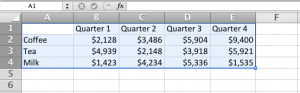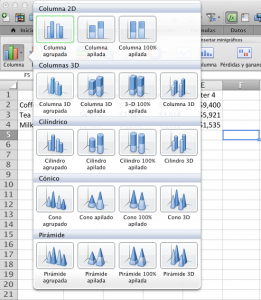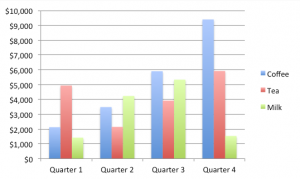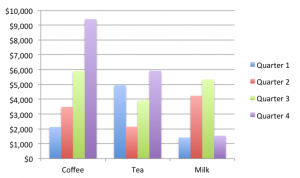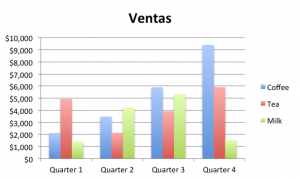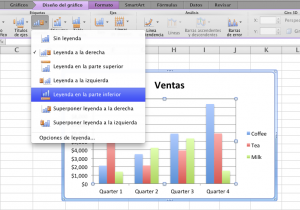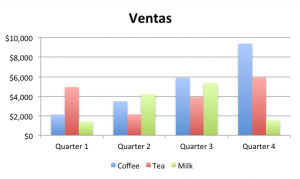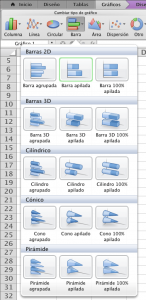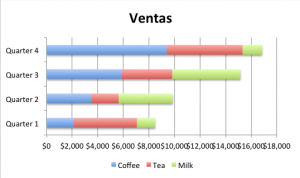Un simple gráfico de Excel puede decir más que una hoja llena de números. Como verá usted, crear gráficos es muy fácil.
Crear un Gráfico
Para crear un gráfico, ejecute los siguientes pasos.
1. Seleccione el rango de datos que usted desea incluir en el gráfico. Incluya los encabezados.
2. En la pestaña Gráficos, click en Columna y seleccione uno de los subtipos. Por ejemplo, Columna Agrupada.
Resultado:
Conmutar un Gráfico
Si usted desea que los productos, mostrados en el eje vertical, sean mostrados en el eje horizontal, ejecute los siguientes pasos.
1. Seleccione el gráfico. Las herramientas contextuales de gráficos se activan.
2. En la pestaña Gráfico, click en Conmutar gráfico.
Resultado:
Agregar Título a un Gráfico
Para agregar un título a un gráfico, ejecute los siguientes pasos.
1. Seleccione el gráfico. Las herramientas contextuales de gráficos se activan.
2. En la pestaña Diseño de Gráfico, click en Título de Gráfico, Título sobre el Gráfico.
3. Ingrese el título. Por ejemplo, Ventas.
Resultado:
Cambiar Posición de Leyenda
Por defecto, la leyenda aparece a la derecha del gráfico. Para mover la leyenda a la parte baja del gráfico, ejecute los siguientes pasos.
1. Seleccione el gráfico. Las herramientas contextuales se activan.
2. En la pestaña Diseño de Gráfico, click en Leyenda, Leyenda en la parte inferior.
Resultado:
Cambiar el Tipo de Gráfico
Usted puede fácilmente cambiar a un diferente tipo de gráfico en cualquier momento. Ejecute los siguientes pasos para conseguir esto.
1. Seleccione el gráfico. Las herramientas contextuales se activan.
2. En la pestaña Gráfico, click en Cambiar tipo de gráfico. Por ejemplo, escoja Barra y seleccione el subtipo Barra agrupada.
Resultado: